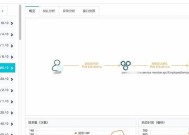笔记本电脑麦克风不好用怎么办?如何快速解决?
- 网络常识
- 2025-03-16
- 20
- 更新:2025-01-11 12:15:19
笔记本电脑作为现代人工作和娱乐的必备工具,其中麦克风在语音通话、语音识别和音频录制等方面扮演着重要角色。然而,有时我们可能会遇到笔记本电脑麦克风不好用的问题,这给正常使用带来了困扰。本文将为您介绍一些解决笔记本电脑麦克风故障的实用方法,帮助您快速排除问题,恢复麦克风的正常功能。

检查物理连接
首先要确保麦克风插头与电脑的麦克风插孔连接良好,没有松动或损坏的情况。检查插头和插孔是否干净,如果有灰尘或污垢,可以用棉签轻轻擦拭干净。
调整麦克风设置
进入电脑的音频设置,找到麦克风选项。确保麦克风被选中并设置为默认设备。同时,调整麦克风的音量和增益设置,确保其处于合适的范围内。

检查驱动程序
打开设备管理器,找到麦克风设备。检查是否有黄色感叹号或问号标记,这表示驱动程序可能有问题。如果有标记,右键点击设备并选择“更新驱动程序”选项,让系统自动寻找最新的驱动程序更新。
使用麦克风测试工具
在操作系统中,通常都会有内置的麦克风测试工具。可以打开该工具,进行麦克风测试,看是否能够正常录音和播放。如果测试结果异常,可能需要考虑更换或修复麦克风硬件。
关闭其他应用程序
有时候,其他正在运行的应用程序可能会占用麦克风资源,导致其无法正常使用。尝试关闭其他应用程序,并重新测试麦克风是否能够正常工作。

检查防火墙设置
防火墙可能会对麦克风的正常运行造成干扰。检查防火墙设置,确保允许麦克风应用程序访问网络和进行通信。
升级操作系统和应用程序
有时,操作系统或应用程序的更新可能会修复已知的麦克风问题。检查是否有可用的系统更新和应用程序更新,并进行相应的升级。
重启电脑
有时候,麦克风问题可能只是临时性的软件故障。尝试重启电脑,看是否能够解决问题。
使用外部麦克风
如果笔记本电脑自带的麦克风无法修复,可以考虑使用外部麦克风。外接麦克风可以通过USB或其他接口与电脑连接,提供更好的音频录制效果。
咨询专业技术支持
如果以上方法都无法解决问题,建议咨询笔记本电脑的厂商技术支持或专业维修人员。他们可以提供更专业的故障诊断和修复方案。
备份重要数据
在进行任何硬件或软件更改之前,建议备份重要数据。这样可以避免因维修或其他操作导致数据丢失。
保持电脑清洁
定期清理笔记本电脑的键盘和麦克风区域,避免灰尘和污垢堆积影响麦克风的正常工作。
避免使用有线耳机同时进行通话
有些笔记本电脑的麦克风和耳机共用一个插孔,如果同时插入有线耳机和使用麦克风进行通话,可能会出现问题。尝试拔掉耳机,只使用麦克风进行通话。
定期更新软件和驱动程序
及时更新操作系统、应用程序和驱动程序可以提供更好的兼容性和稳定性,有助于解决可能出现的麦克风问题。
通过检查物理连接、调整设置、检查驱动程序、使用测试工具等方法,我们可以解决笔记本电脑麦克风不好用的问题。如果所有方法都无效,建议寻求专业技术支持。同时,定期保持电脑清洁,并及时更新软件和驱动程序,可以预防麦克风问题的发生。记住备份重要数据,以防万一。